最近电脑接上独立显卡后,竟然成了“断开大师”,反复断开,真是让人头疼啊!这可怎么办呢?别急,让我来给你支支招,让你轻松解决这个烦恼!
一、检查供电,别让电源“断电”了
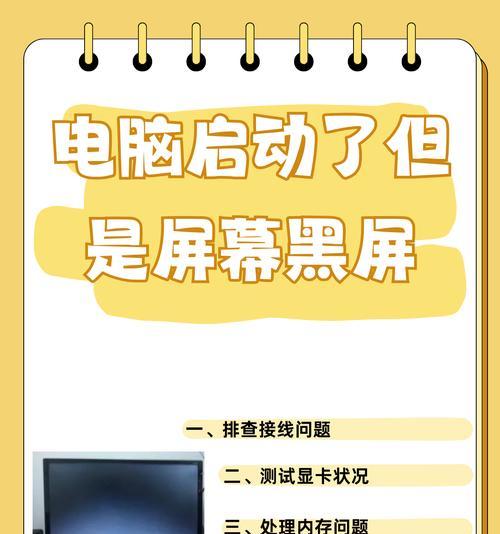
首先,你得检查一下显卡的供电是否正常。独立显卡可是有自己独立的供电,如果电源上那个6-PIN的PCI-Express供电线没接好,那显卡自然就“断开”了。赶紧去电源上看看,是不是那个小家伙没插好呢?
二、驱动升级,让系统“适应”新显卡
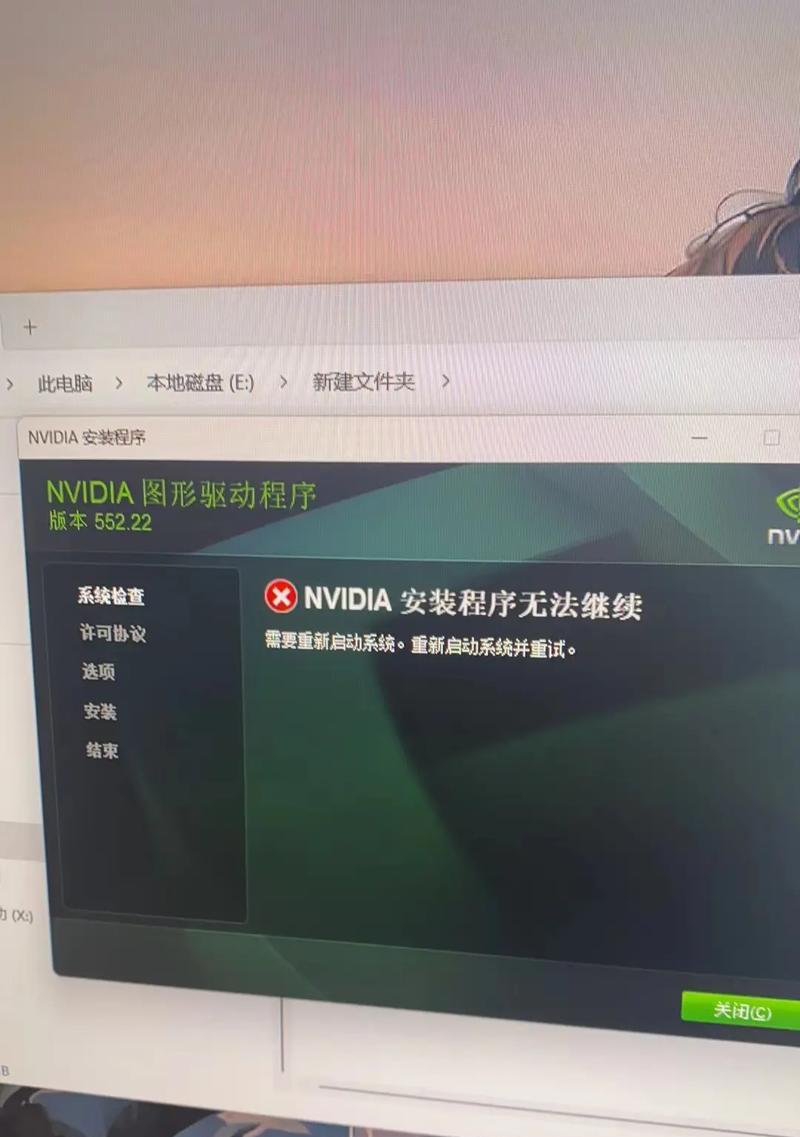
如果你的电脑之前用的是集成显卡,现在换成独立显卡了,那系统可能还“记”着之前的显卡驱动呢。这时候,你得重新安装操作系统,或者更新显卡驱动,让系统适应新显卡。这样,显卡就不会再“断开”了。
三、金手指保养,让接触更紧密

显卡的金手指可是连接主板的关键,如果金手指氧化或者粘了灰尘,那接触自然就不紧密,显卡就容易出现“断开”的情况。这时候,你可以用橡皮擦轻轻擦拭金手指,让它恢复光亮。不过,要注意力度,别把金手指擦坏了。
四、检查插槽,别让主板“闹脾气”
有时候,主板显卡插槽也可能“闹脾气”,导致显卡“断开”。你可以先清洁一下显卡插槽,然后用橡皮擦擦拭一下金手指,再试一试。如果还不行,那可能就是主板的问题了。
五、电源升级,别让电源“吃力”了
如果你的电脑配置比较高,显卡也比较强大,那可能需要升级电源。因为电源供电不足,也会导致显卡“断开”。你可以更换一个功率更高的电源,看看问题是否解决。
六、BIOS设置,别让系统“误判”了
有时候,BIOS设置不当也会导致显卡“断开”。你可以进入BIOS,检查一下显卡设置是否正确。比如,将主显示输出设置为独显,将自动选项改为关闭,并将数值修改为128M等。
七、最小系统法,排除其他硬件问题
如果以上方法都试过了,问题还是存在,那你可以尝试使用最小系统法。也就是断开主机内除电源、显卡、主板、CPU之外的其他电脑硬件的电源、数据连接,然后进行测试。如果问题解决了,那就说明是其他硬件的问题。
八、寻求专业帮助,别让问题“恶化”
如果以上方法都无法解决问题,那你就得寻求专业帮助了。别让问题“恶化”,以免造成更大的损失。
电脑接显卡反复断开的问题,其实并不复杂。只要按照以上方法一步步排查,相信你一定能找到解决问题的办法。祝你好运!

